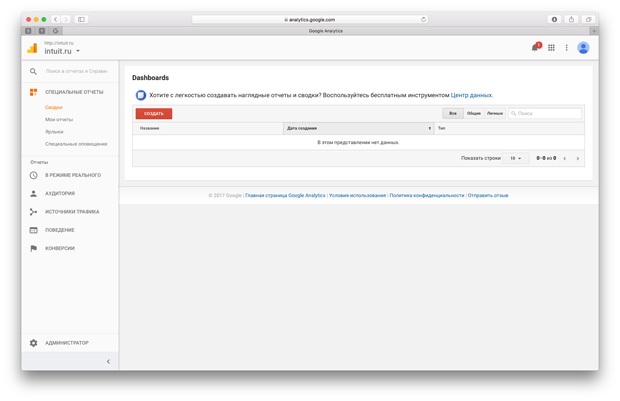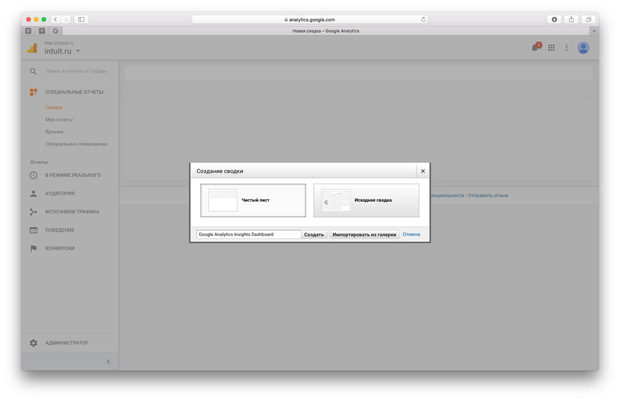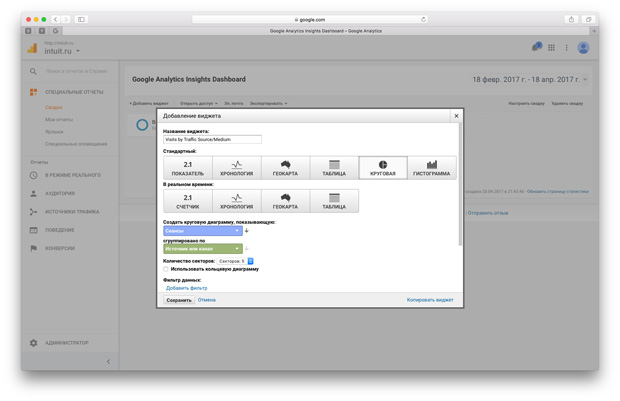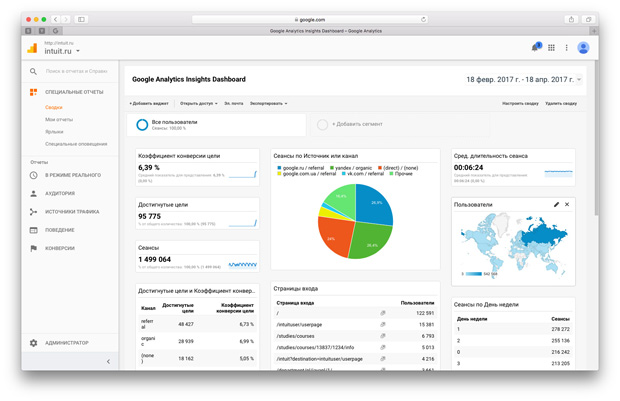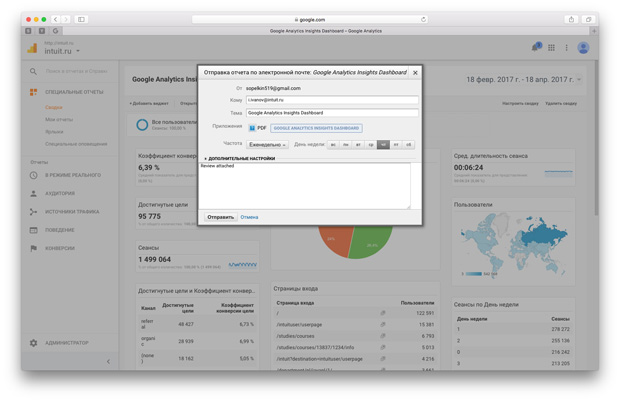|
здравствуйте, изучаю курс -Анализ данных в Google Analytics по инструкции лекций создала аккаунт в Google Analytics - инуит, но данные там пустые. (т.е. в отчетах никаких сведений не появляется) Где моя ошибка? подскажите. |
Настройка Google Analytics
1.4. Настраиваемые сводки
В этой части лекции мы рассмотрим процесс использования настраиваемой сводки, которая завершит процесс настройки аккаунта Google Analytics и сделает его более эффективным.
Сводки представляют собой набор виджетов и позволяют одновременно отслеживать сразу несколько показателей, быстро оценивать эффективность аккаунтов и сопоставлять данные из разных отчетов.
Для создания сводки в боковом меню нужно перейти в раздел Customization/Специальные отчеты, выбрать Dashboards/Сводки и нажать кнопку New Dashboard/Создать ( рис. 1.14).
Для создания сводки необходимо задать имя сводки выбрать Blank Canvas/Чистый лист (в этом случае будет создана пустая сводка без виджетов) и нажать Create Dashboard/Создать ( рис. 1.15).
Далее в сводку нужно добавить виджеты, которые могут иметь различные типы. Добавим виджет для отображения количества сеансов в зависимости от источников трафика или каналов. Задаем имя виджета. В качестве типа виджета выбираем круговую диаграмму. В качестве показателя для построения диаграммы выбираем Сеансы, которые будут сгруппированы по источнику или каналу ( рис. 1.16).
Виджет добавлен в сводку. Аналогичным образом в сводку можно добавить от 1 до 12 виджетов, с помощью которых удобно следить за наиболее важными для вас параметрами и показателями ( рис. 1.17).
Так, в приведенном примере сводки слева отображаются некоторые из наиболее важных параметров такие как: коэффициент конверсии цели, общее количество достигнутых целей за последние 30 дней, число сеансов. Также добавлен виджет для отображения данных, соответствующих композиции этих показателей и обозначающих среднее значение достижений цели. Здесь же доступна информация о ключевых словах, по которым пользователи переходят на сайт из поисковых систем. Следует отметить, что анализ ключевых слов требуется практически для любого типа сайта и любого вида бизнеса.
Сверху во второй колонке можно узнать источники и каналы трафика на сайт, а также оценить их эффективность. Отчет с этими данными мы рассмотрим более подробно в соответствующей лекции и узнаем, как использовать полученные данные для развития бизнеса.
Далее представлен список из 10 наиболее популярных страниц входа, то есть тех страниц, с которых пользователь начинает взаимодействие с сайтом. Этому также будет посвящена отдельная лекция.
В следующей колонке сверху представлен отчет о среднем времени, которое пользователи проводят на сайте.
За ним следует отчет о географическом местоположении посетителей, позволяющий понять, откуда люди приходят на сайт.
В сводке приведены даже данные о посещении сайта по дням недели. Проанализировав эту информацию, можно выбрать наиболее удачное время email-рассылок для достижения максимальной вовлеченности пользователей.
Здесь же доступны данные о посещениях сайта с мобильных устройств. Улучшив способы взаимодействия пользователей с сайтом с мобильных устройств и упростив процесс покупки, можно существенно увеличить количество продаж.
В следующих лекциях мы подробно изучим все эти отчеты.
Чтобы сделать процесс мониторинга данных сводки более удобным, можно настроить соответствующее оповещение. Например, можно настроить отправку этих данных в PDF-формате один раз в неделю. Для этого на странице сводки нужно нажать Email/Эл. почта ( рис. 1.18). Задаем адрес и при необходимости изменяем тему письма. Указываем периодичность отправки уведомлений. Например, будем проводить ревью аналитики еженедельно по четвергам. Можно также задать комментарий к сообщению. Нажимаем Send/Отправить.
В верхней части экрана появляется сообщение о том, что отправка уведомлений успешно запланирована, что означает, что я буду регулярно получать эти данные. Таким образом, просматривая отчеты по триггеру, я буду своевременно узнавать обо всех изменениях аналитики и о том, что требует моего особого внимания.
Резюме
В этом разделе лекции мы рассмотрели процесс создания сводки и добавления виджетов в сводку, что позволило быстрого просматривать ключевые метрики и отчеты в одном месте и экономить огромное количество времени. Также мы выполнили настройку еженедельной отправки электронных писем для регулярной проверки аналитики, что гораздо лучше ежедневного ручного просмотра, о котором существует большая вероятность забыть в течение рабочего дня.